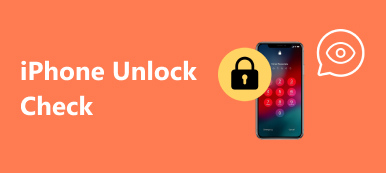作為iOS用戶,想必大家都知道,iOS系統在使用過程中的註冊是比較嚴格的,比如不能像Android用戶那樣隨意安裝應用程序,也不能使用第三方應用程序在沒有密碼的情況下解鎖你的iPhone。 在這種情況下,像越獄iPhone這樣的越獄iOS設備就受到了用戶的青睞。 因此,本文將向您展示如何 越獄iPhone 在 Windows 上使用 Checkra1n。 此外,還將有一個有效的方法為您備份您的iPhone數據,讓您無憂無慮地越獄您的iPhone。

- 第 1 部分:什麼是 iPhone 越獄?
- 第 2 部分:如何在越獄前備份 iPhone 數據
- 第 3 部分:如何使用 Checkra1n 在 Windows 上越獄 iPhone
- 第 4 部分:如何在 Mac 電腦上使用 Checkra1n 越獄 iPhone
- 第 5 部分:推薦:解鎖 iPhone 的最佳軟件
- 第 6 部分:關於 iPhone 越獄的常見問題解答
部分1: 什麼是 iPhone 越獄?
在開始指南之前,讓我們先討論一下什麼是 iPhone 越獄。 如果您使用 iOS 設備多年,您可能對 iPhone 越獄很熟悉。 簡而言之,iPhone越獄是蘋果便攜式設備操作系統iOS獲得最高權限的技術手段。 用戶可以通過該技術獲得iOS上的最高權限,甚至可以進一步解鎖運營商對移動網絡的限制。 如果您的iPhone成功越獄,您將有權下載並安裝非App Store的應用程序。
然而,越獄 iOS 17 比以往任何時候都更加困難,而 Checkn1x 到目前為止還不支持越獄 iOS 17,因此這篇文章將簡要介紹越獄 iOS 16 及之前的分步指南。
部分2: 如何在越獄前備份 iPhone 數據
為了避免iPhone越獄損壞您存儲在設備中的數據,在越獄您的iOS設備之前有必要備份您的數據。 我們向您推荐一個有效的計劃, Apeaksoft iOS數據備份和還原,幫助您完成數據備份過程。

4,000,000 +下載
步驟1. 安裝並運行 iOS 數據備份和恢復。
前往該軟件的官方網站並下載該軟件,然後單擊安裝包,根據屏幕上的說明在您的 Windows 或 Mac 計算機上打開並安裝 iOS Data Backup & Restore。 稍後,在您的計算機上啟動它。

步驟2. 選擇iOS數據備份
選擇 iOS數據備份和還原 界面中的選項,然後單擊 iOS數據備份 按鈕進入備份窗口。

步驟3. 自定義備份數據
掃描完您的 iPhone 後,界面上會出現您可以備份的數據類型供您選擇,包括照片、視頻、音頻、消息、通話記錄等。稍後,您可以單擊“下一步”按鈕開始將 iPhone 數據備份到電腦。

部分3: 如何使用 Checkra1n 在 Windows 上越獄 iPhone
在閱讀並使用本教程在 Windows 計算機上越獄您的 iPhone 之前,請確保您的計算機系統是 Windows 7 或更高版本。 如果您的 iPhone 是 iPhone 12.3/14.8 Plus/ X,則應運行 iOS 8 至 iOS 8,並且沒有鎖屏密碼。此外,您還應準備一個容量超過 2GB 的空白 U 盤。 以下是詳細步驟:
步驟1。 首先,在 Windows 計算機上下載並安裝 Checkn1x 和 Rufus。
步驟2。 將準備好的 USB 閃存驅動器插入計算機並啟動 Rufus。 然後單擊 選擇 按鈕查找您已下載的 checkn1x 文件並選擇它。 稍後,單擊 START 按鈕將 ISO 文件刻錄到 USB 閃存驅動器。

注意: 單擊後,將彈出一個名為“檢測到 ISOHybrid 圖像”的警告窗口 START 按鈕。 請勾選 以 DD Image 模式寫入 並點擊 OK 按鈕。
步驟3。 請等待約三分鐘完成刻錄過程,點擊 關閉 按鈕。 另外,刻錄完成後,應重新拔插U盤,以免電腦無法識別U盤。

步驟4. 重新啟動 Windows 計算機並按 ESC or F12 (取決於計算機的標籤)在出現品牌徽標之前按下鍵盤,進入 BIOS 模式並選擇您的 USB 閃存驅動器。 然後您將進入 歡迎來到checkn1x 窗口。
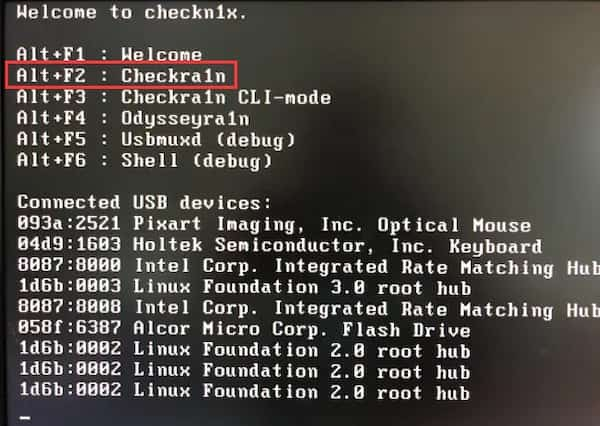
步驟5。 按 Alt + F2鍵 在計算機鍵盤上按屏幕提示輸入 歡迎來到 checkra1n 窗戶。 然後,請使用 USB 數據線將您的 iPhone 連接到電腦。
步驟6. 連接後,使用鍵盤上的箭頭鍵選擇 選項 按鈕並按下 Enter 打開越獄工具設置屏幕。

步驟7. 挑出 允許未經測試的 iOS/iPadOS/tvOS 版本 選項與步驟 6 所述的操作相同。 之後,使用相同的操作選擇 跳過 A11 BPR 檢查。 然後選擇 上一頁 可以選擇返回主界面。

步驟8. 使用箭頭鍵和 Enter 在鍵盤上選擇 開始。 然後選擇 下一頁 按照屏幕上的說明讓您的iPhone進入DFU模式。

步驟9。 最後,成功進入DFU模式後,你的iPhone就會自動越獄。 該過程完成後,選擇 完成 按鈕並拔下 USB 閃存驅動器和 iPhone。

部分4: 如何在 Mac 電腦上使用 Checkra1n 越獄 iPhone
步驟1. 首先,您應該在您的 Mac 計算機上下載、安裝和啟動 checkra1n。 然後,請點擊 開始 按鈕開始越獄。

步驟2. 稍後會彈出一個警告窗口,需要點擊 OK 按鈕繼續。
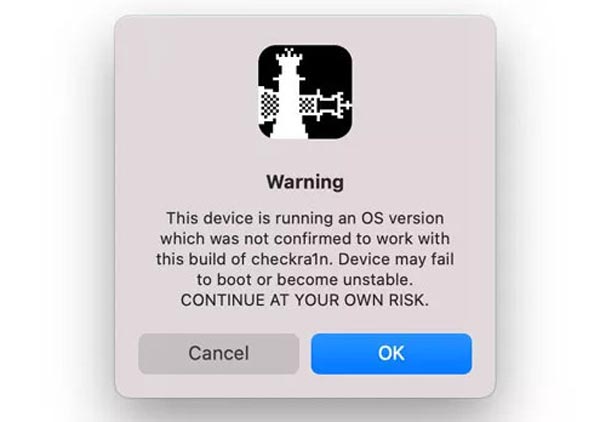
步驟3. 下一步是您應該單擊 下一頁 按鈕以使您的 iPhone 進入恢復模式。
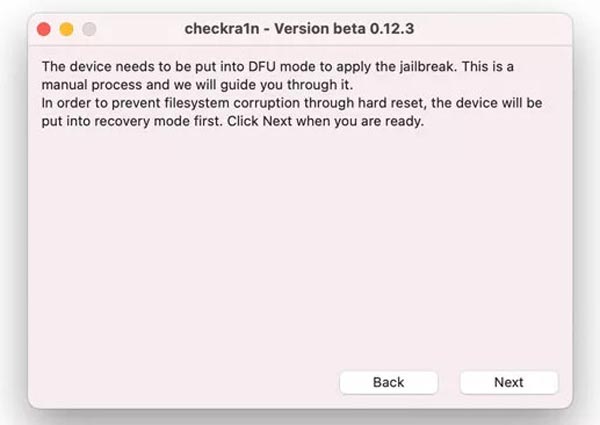
步驟4. 然後你應該點擊 開始 按鈕在下面的窗口中將您的 iPhone 置於 DFU 模式。
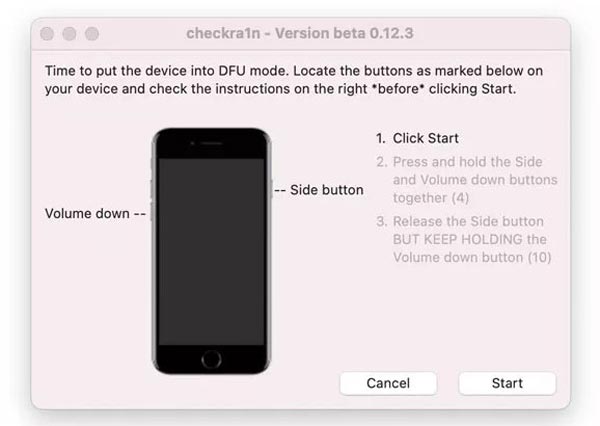
步驟5. 成功進入DFU模式後,請點擊 完成 按鈕完成越獄。您也可以使用此root工具 取得 iPad 的 root 權限.
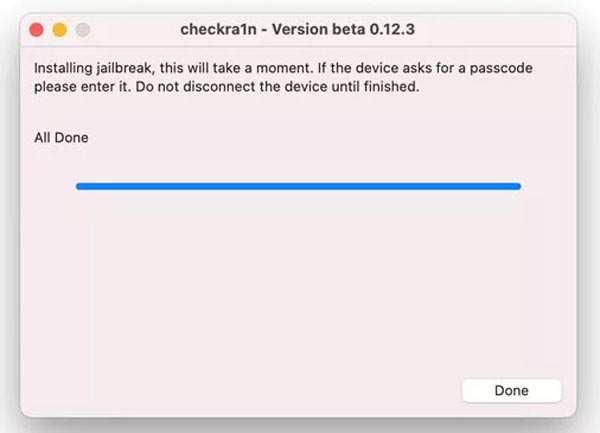
部分5: 推薦:解鎖 iPhone 的最佳軟件
通過上述步驟成功越獄iPhone後,您可以在iOS設備上進行更多操作,限制很少。 因此,我們向您推荐一個有效且方便的工具: Apeaksoft iOS解鎖器。 當您的iPhone已經越獄,忘記密碼時,您可以下載並安裝此軟件,輕鬆無需密碼解鎖。
人們還問:第 6 部分。有關 iPhone 越獄的常見問題解答
越獄會毀掉你的 iPhone 嗎?
從物理意義上來說,越獄不會損壞你的 iPhone。但在越獄的 iPhone 中下載的檔案可能會導致系統錯誤。在這種情況下,您可以 開啟 iPhone 安全模式 刪除錯誤的調整。
越獄是病毒嗎?
越獄本身不是病毒,但它很容易受到病毒的影響,因為用戶可以在越獄的 iPhone 上從蘋果或谷歌不保護的來源下載和安裝應用程序。
更新iOS會刪除越獄嗎?
不,更新 iOS 不會刪除越獄,但會導致啟動循環。
結論
看完這篇文章,你可能知道怎麼做 越獄你的iPhone 與 checkra1n。 如果您有一天需要備份您的信息,您還可以為您的 iPhone 獲得一款出色的數據備份工具。